Wixって何?どんなことができるの?結局使えるの?などWixに関するあれこれをまとめて解決!
今すぐホームページを作りたいけど、知識も作れる人もお金もない!という方の救世主となってくれるかもしれないWix。
でも本当に使えるのか、どんなサイトを作れるのかといった疑問にまとめて答えます。
Wixって何?
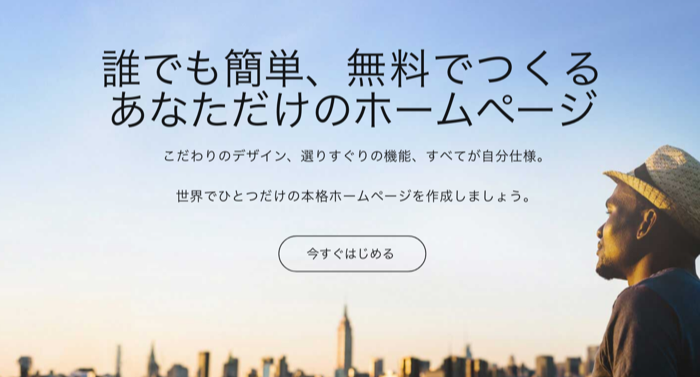
Wixを一言でいうとドラッグ&ドロップでホームページを作ることができるWebサービス。無料で登録してホームページを作成できるので同じようなWebサイトビルダーの中でも人気の高いツールです。
ホームページを作るのに便利な機能やアプリなど、いくつか特徴があるので以下にまとめてみます。
HTMLやCSSなどコーディングしなくてOK
通常のHTMLで作るホームページやWordperssなどはどうしてもコーディングが必要になります。
Wixではコンテンツのレイアウトを変更するのも、文字のスタイルを変えるのもドラッグ&ドロップやスタイルパネルで設定するだけなので、コーディングの知識は不要です。
高品質なテンプレートで作業効率アップ
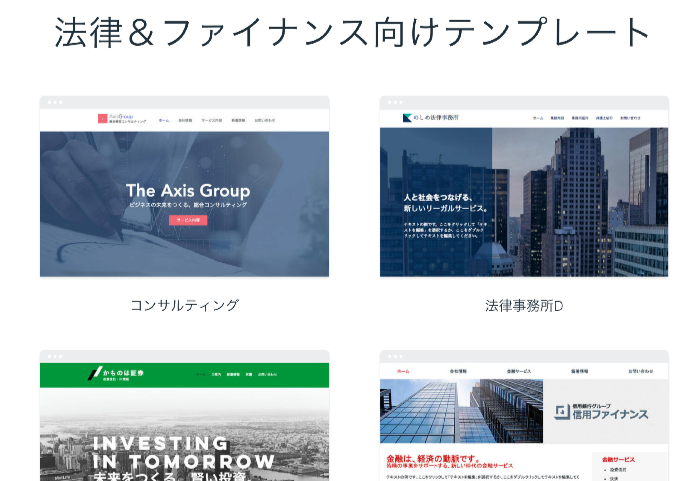
Wixでは非常に高品質なテンプレートが数多く用意されていて、ページを追加したり、テキストや画像の差し替えだけですぐに公開できるようになっています。
テンプレートをベースにカスタマイズしていくことで効率よくホームページを作成することができます。
アプリで問い合わせフォームやブログ機能を追加できる
Wixでは問い合わせフォームやブログなどホームページの用途に合わせて自由に選ぶことができるアプリが用意されています。
追加方法もアプリを選んで有効化するだけなのでとくに難しい作業はありません。
SEO対策やニュースレターの発行など、ビジネスにも強い
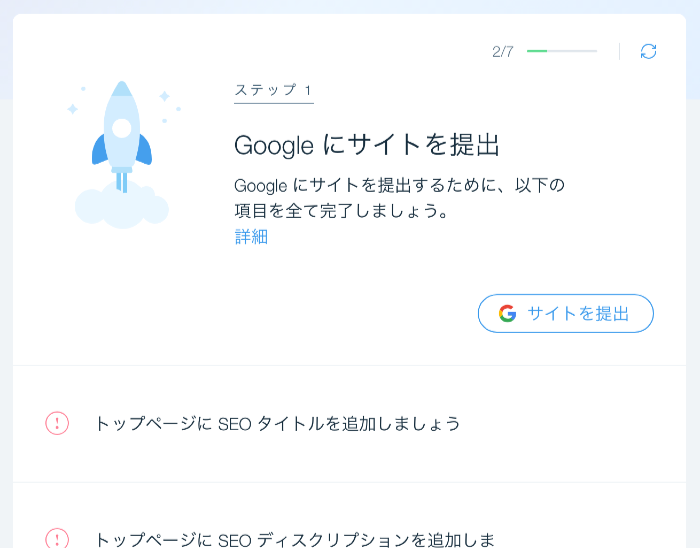
WixにはSEO対策としてSEOWizという機能があり、ホームページに対してSEO施策の提案をしてくれます。
他にもコンタクトフォームで問い合わせがあったユーザーに対して、設定した条件に応じてメールを送信したり、メルマガを配信したりできる機能が備わっています。
Wixの評判は?
いろんなことができるWixですがやっぱり評判はどんな感じなんでしょうか。
Googleで「Wix 評判」で検索してみるといろんな記事が出てくるんですが、「ちょっと使ってみた」という記事がほとんどで、実際ホームページを運用している人はどう思ってるのかを見ることができません。
Wix使ってる人いるの?ということを知るためにはトレンド検索がオススメ。誰にも使われてないなら検索される回数も減るため、実際使ってる人が減っているならトレンドも下降するはずです。
国内ビルダーのトレンドはWixが首位
早速Googleトレンドで国内で使用されるWebサイトビルダーを比較してみましょう。
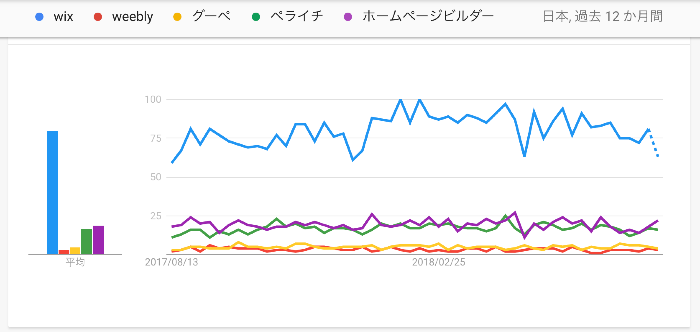
結果はご覧の通り、Wix(青い線)が1位で2位以下を大きく離していることがわかります。検索回数が多いということは実際に使っている人も多いと考えられるので、安心して使えるツールと言えそうです。
Wixの有料プランの料金と無料プランとの比較
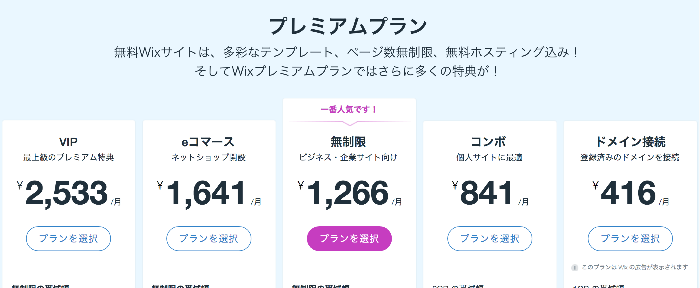
Wixは無料でアカウントの作成ができ、ホームページの作成も可能です。
ではこのまま公開すれば無料で運用できるのでは?と思われがちですが、実際には広告表示の削除やドメインの接続などで有料プランを選択する必要があります。
以下に無料プランと有料プラン(ECとVIP意外)の比較をまとめてみたのでごらんください。
※表は2018年8月のものです。
| 項目 | 無制限 | コンボ | ドメイン接続 | 無料 |
|---|---|---|---|---|
| 料金 | ¥1,266 | ¥841 | ¥416 | ¥0 |
| 広告表示 | なし | なし | あり | あり |
| データ容量 | 10GB | 3GB | 500MB | 500MB |
| ファビコン変更 | あり | あり | なし | なし |
| エディター | 制限なし | 制限なし | 制限なし | 制限なし |
| 優先サポート | あり | あり | あり | なし |
無料プランでも機能に差はないのですが、ドメイン接続や広告非表示などは有料プランにする必要があります。
なのでホームページ作成中は無料プランで作成し、公開するときに有料プランに変更すると費用をかけずにゆっくりホームページ作成ができます。
Wixってどんなことができるの?
Wixに追加できる機能は主に管理画面で使える機能とサイトに表示する機能に分けることができます。
まずはサイト(ページ)に追加できるアプリの中から、無料で使えるWix製の機能を紹介します。
機能編
| 機能名 | 内容 |
|---|---|
| 問い合わせフォーム | Wixならアプリとして追加するだけで簡単にフォームを追加できます。デザインのカスタマイズが出来たり、WixのCRMツールと同期してメールアドレスの管理が出来たりといろいろ便利。 |
| ショッピングカート | 高機能なWixエディタでオリジナルのショップを簡単に作成できます。ネットショップ機能を使うにはeコマースプランにアップグレードする必要があります。 |
| フォーラム(掲示板) | フォーラム(掲示板)を追加すると新しくページが作成され、その中にフォーラム機能を持ったコンテンツが表示されるようになります。新しく記事(スレッド)を作成したり、記事にコメントしたりといった機能が使えます。 |
| オンライン予約 | 予約機能はクレジットカードやPaypalでの決済機能付き。Googleカレンダーと同期しているので、無料で簡単な予約システムを構築することができます。 |
| 会員限定ページ | 会員ログインアプリを使えば会員しか見ることができない限定ページを作成できます。すでに作成したページを会員限定ページにしたり、フォーラムを会員限定にすることも可能。 |
| Googleカレンダー | Googleカレンダーアプリを使えばホームページ内でイベント開催日の表示ができるようになります。スマホにも対応しており、デザインのカスタマイズも可能。 |
| Googleマップ | お店へのアクセスページなどに使えるのがGoogleマップを追加できます。 |
| HTMLコード埋め込み | HTMLコードを挿入したり、別のサーバーにあるWebページをiframeで読み込んだりできます。 |
マーケティング編
| 機能名 | 内容 |
|---|---|
| SEO対策 | 「Wix SEO Wiz」という名前で使える機能。設定したキーワードでSEOの改善レポートを無料で作成してくれる機能です。 |
| 宣伝メール | 宣伝メールはいわゆるニュースレターの発行と管理ができる機能。サイトに設置した問い合わせフォームなどから得たメールアドレスにニュースレターを送信できます。 |
| 自動メール | こちらは設定した条件に合わせて自動的にメールを送信する機能。問い合わせフォームを利用した人や商品を購入した人、しばらくアクセスがない人などの条件でメールを作成することができます。 |
| アクセス解析 | アクセス解析ツールとして多くの人が使用しているGoogleアナリティクスなどを簡単に利用できる機能。作ったホームページにどれくらい人が来ているかをチェックすることができます。 |
Wixで作られたホームページの例
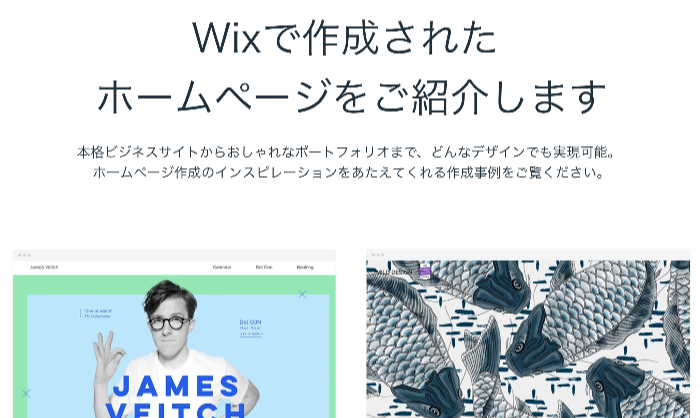
ここまで色々な機能を紹介しましたが、実際にどんなサイトが作られているのかというのは気になるところ。
Wixでは以下のリンク先でWixで作られたホームページの事例を見ることができます。
まとめ
Wixで作られたホームページを見ていただくとわかるように、通常のWebサイトと比べても見劣りしないキレイなサイトばかり。
今後もますます進化していくと思うので、迷ってるならとにかく無料で使ってみることをおすすめします。